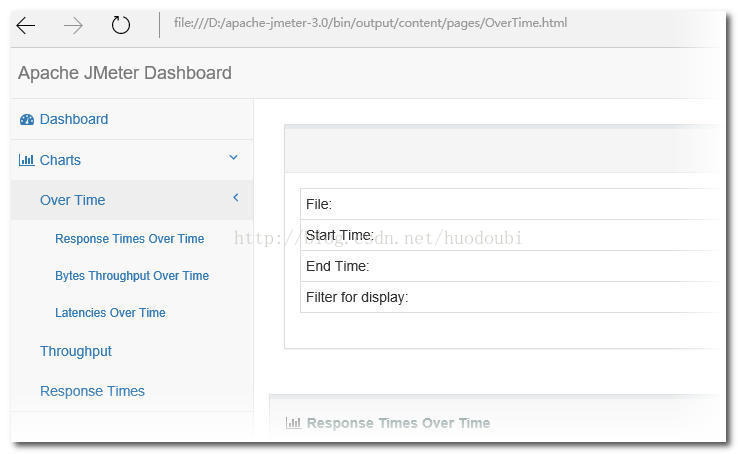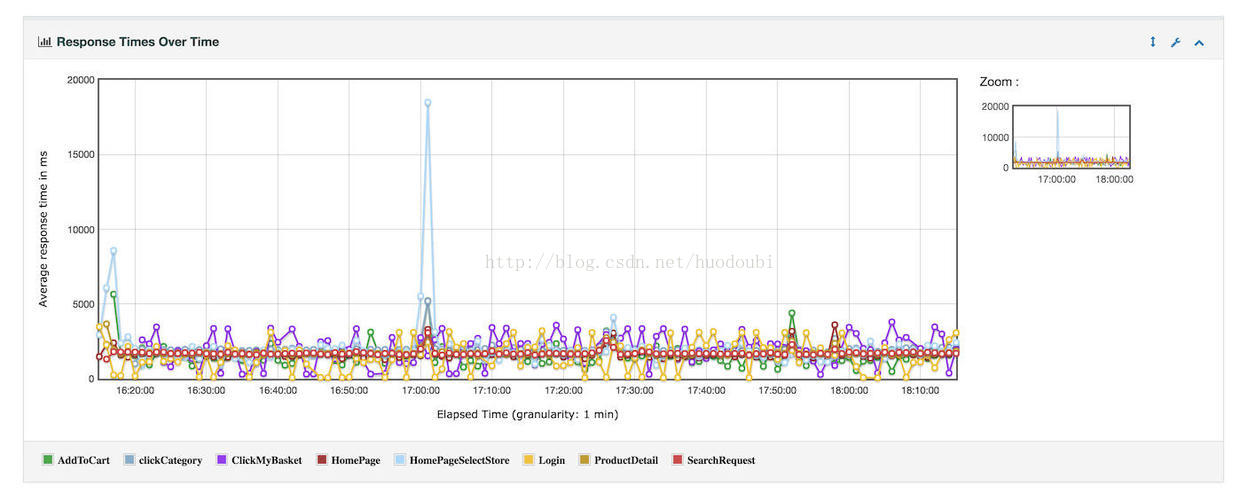JMeter性能测试5.0时代之-多维度的图形化HTML报告
快速入门
1.确认基本配置
- 在jmeter.properties或者user.properties确认如下配置项:
-
jmeter.save.saveservice.bytes = true
jmeter.save.saveservice.label = true
jmeter.save.saveservice.latency = true
jmeter.save.saveservice.response_code = true
jmeter.save.saveservice.response_message = true
jmeter.save.saveservice.successful = true
jmeter.save.saveservice.thread_counts = true
jmeter.save.saveservice.thread_name = true
jmeter.save.saveservice.time = true
# the timestamp format must include the time and should include the date.
# For example the default, which is milliseconds since the epoch:
jmeter.save.saveservice.timestamp_format = ms
# Or the following would also be suitable
jmeter.save.saveservice.timestamp_format = yyyy/MM/dd HH:mm:ss
jmeter.save.saveservice.assertion_results_failure_message = true
2.生成报告
a. 在压力测试结束时报告
-
- 基本命令格式:
jmeter -n -t <test JMX file> -l <test log file> -e -o <Path to output folder> - 样例: java -jar ApacheJMeter.jar -Jjmeter.save.saveservice.output_format=xml -n -t test.jmx -l test.jtl -e -o report
- 基本命令格式:
jmeter -g <log file> -o <Path to output folder> - 样例:
jmeter -g testLogFile -o ./report - 两个样例都会在\apache-jmeter-5.0\bin\output目录下产生如下文件(夹)
-
用浏览器打开index.html文件,即可查看各种图形化报告:
注:在3.0版本,由于源码中字符编码的问题,可能会遇到生成的报告中,中文标签展示为乱码的问题
- bin目录下放待运行脚本,jtl已存在的需要剪切到其他位置,report文件夹测试前要清空(report文件夹是自己创建的保存报告的位置)
- 参考来源:https://blog.csdn.net/huodoubi/article/details/60956124?utm_source=itdadao&utm_medium=referral
- 参考来源2:https://blog.csdn.net/qq_34021712/article/details/78697671
-
b. 使用已有的压力测试CSV日志文件生成报告
- 基本命令格式: